Cómo grabar reuniones de Cisco WebEx con audio y video con facilidad
Cuando desee grabar reuniones de Cisco WebEx para una conferencia, ¿cuáles deberían ser las mejores grabadoras de WebEx para capturar audio, video e incluso los archivos de la cámara web? Por supuesto, si fue un anfitrión con Cisco WebEx Recorder, puede grabar reuniones de WebEx con audio y video sin ningún problema. ¿Qué tal el asistente? ¿Existe un método para grabar conferencias o reuniones de WebEx como asistente? Obtenga más información sobre la guía definitiva que debe conocer del artículo ahora.


Parte 1: Cómo grabar reuniones de WebEx con Cisco como anfitrión
Cisco WebEx Recorder es el método predeterminado para grabar la reunión de WebEx con la hora, los asistentes y más información. Además, también puede reproducir y editar los archivos de grabación. Solo está disponible para el anfitrión y se limita al formato de grabación de WebEx.
Paso 1: Cuando inicia una reunión de WebEx como anfitrión, puede ir al Reunión menú y elija el Configuración de grabación opción. Habilite el Grabar audio desde esta computadora botón del Grabar en esta computadora la lista desplegable.
Nota: Solo le permite grabar el audio de la reunión de WebEx desde su computadora. No puede grabar archivos de audio de otro asistente incluso si es un anfitrión.
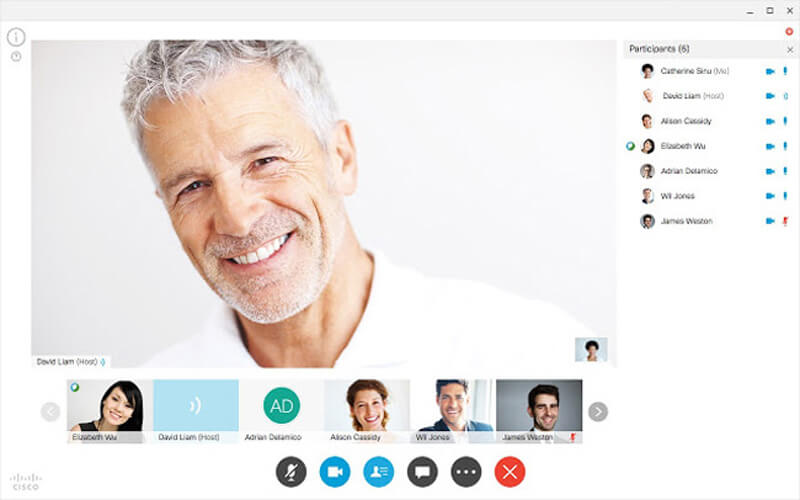
Paso 2: Una vez que haya invitado a todos los asistentes, puede encontrar la ventana emergente Grabar para grabar una reunión de WebEx. Seleccione la carpeta de destino para el archivo de salida y haga clic en el Grabar para capturar la pantalla de la reunión de WebEx y el archivo de audio.
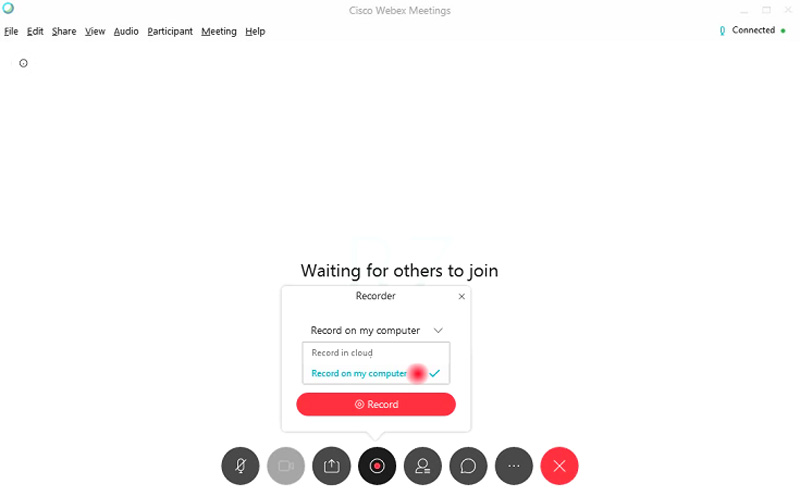
Paso 3: Puede administrar la grabación a través del panel de control, como detener, pausar y continuar la grabación. Cuando finalizan las reuniones de WebEx, puede recibir un correo electrónico con el enlace de grabación que le permite acceder a los archivos grabados desde el sitio web de WebEx.
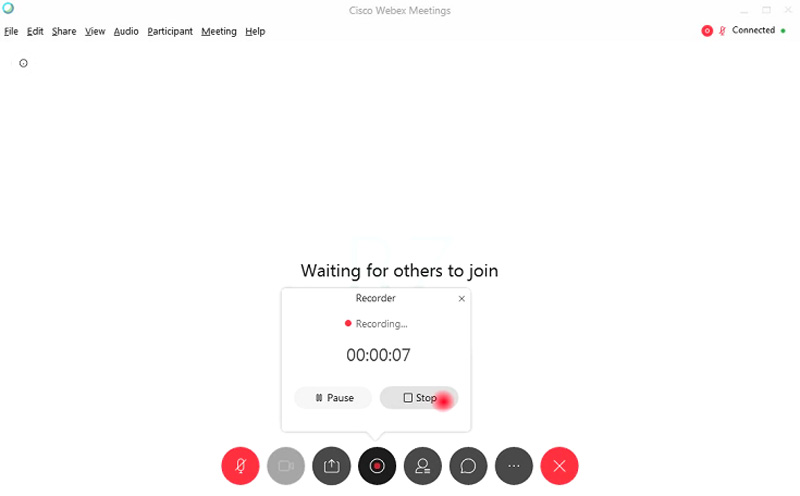
Paso 4: Después de eso, puede descargar los archivos de reuniones de WebEx grabados en formato WRF. Si necesita enviar los videos al asistente o editarlos, debe convertir los videos WRF a MP4, MP3, AVI o WMV de antemano.
Parte 2: Mejor método para grabar una reunión de WebEx como asistente
- Grabe reuniones de WebEx con archivos de video, audio o cámara web con facilidad.
- Capture la grabación de WebEx en MP4, WMV o MP3 con la calidad original.
- Agregue dibujo en tiempo real y efecto de mouse para marcar para la grabación de WebEx.
- Edite y recorte la grabación de WebEx y configure la grabación programada.
Paso 1: Descargue e instale la grabadora de reuniones de WebEx, puede iniciar el programa en su computadora. Haga clic en el Más y elija el botón Administrar para personalizar una grabación preestablecida para la reunión de WebEx. Seleccione el grande Más botón para crear uno nuevo.

Paso 2: Puede nombrar el ajuste preestablecido de grabación, elegir el formato de video deseado, la velocidad de fotogramas, el formato de audio, la calidad de audio e incluso el volumen de acuerdo con sus requisitos. Haga clic en el Salvar botón y elija el Aplicar opción para guardar los cambios en consecuencia.

Paso 3: Vuelva a la interfaz de inicio, elija el Grabadora de vídeo menú y ajuste el área de grabación para las reuniones de WebEx. Haga clic en el Grabador de audio menú para habilitar ambos Audio del sistema y Micrófono para grabar archivos de audio de todos los asistentes.

Paso 4: Además, también puede habilitar la opción de cámara web para agregar los archivos de la cámara web a la reunión de WebEx. Después de eso, puede hacer clic en el REC para comenzar a grabar reuniones de WebEx. Simplemente grabe el video antes de iniciar la reunión de WebEx en su computadora.

Paso 5: Cuando capturó la reunión de WebEx, puede hacer clic en el botón Detener para obtener una vista previa del archivo grabado. También puede acceder a la reunión de WebEx grabada o utilizar la función de volteo durante la vista previa para cortar la parte no deseada del archivo.

Conclusión
Para grabar las reuniones de WebEx, puede utilizar la Grabadora de Cisco WebEx predeterminada para grabar los videos como anfitrión. Pero existen algunas limitaciones, como el formato de video, los archivos de audio limitados de los asistentes o incluso los archivos de la cámara web. En cuanto al caso, Vidmore Screen Recorder es el mejor grabador de WebEx para capturar todos los archivos con facilidad.

